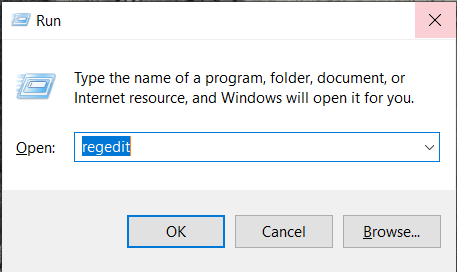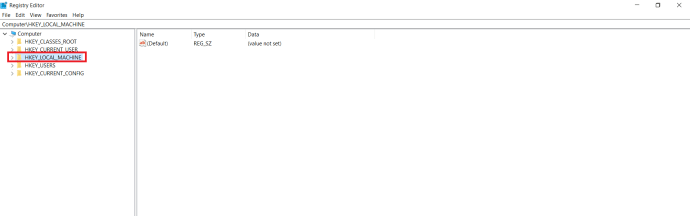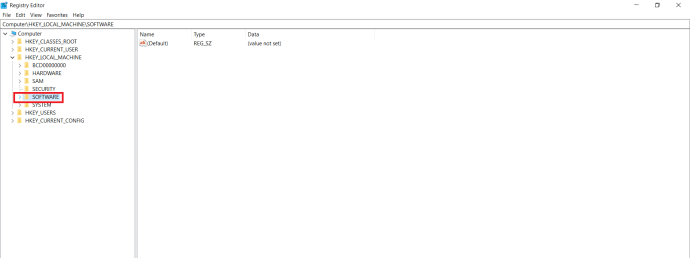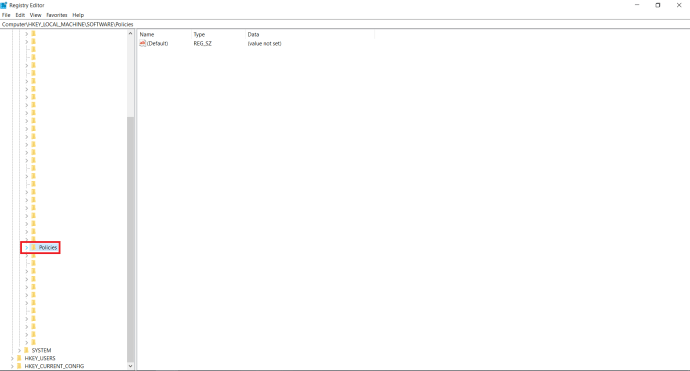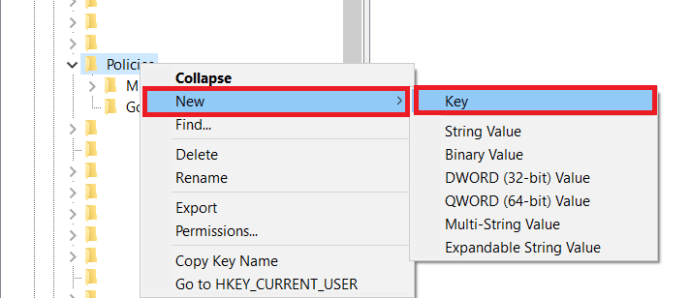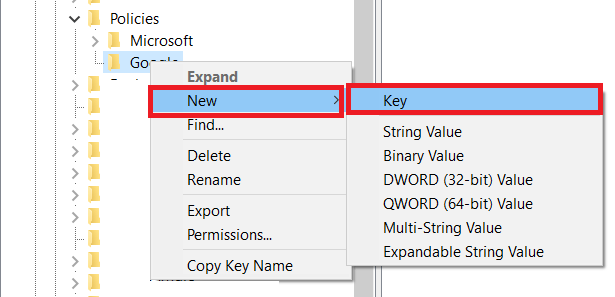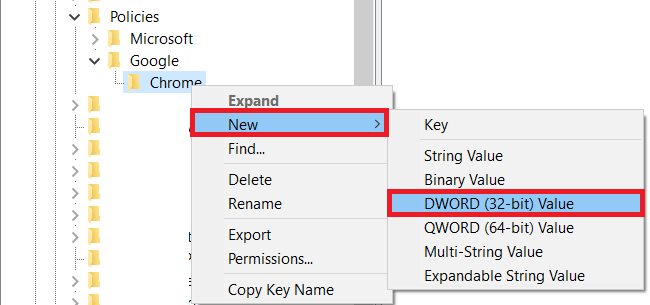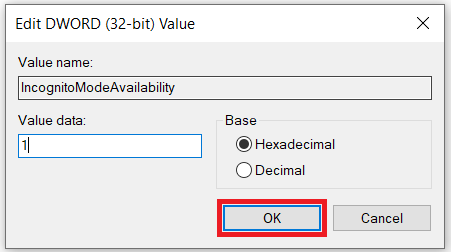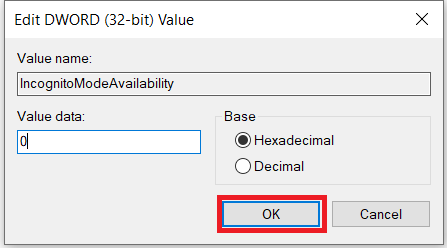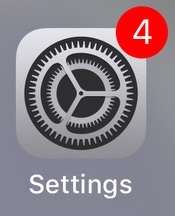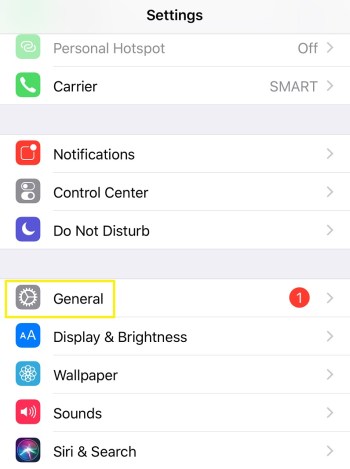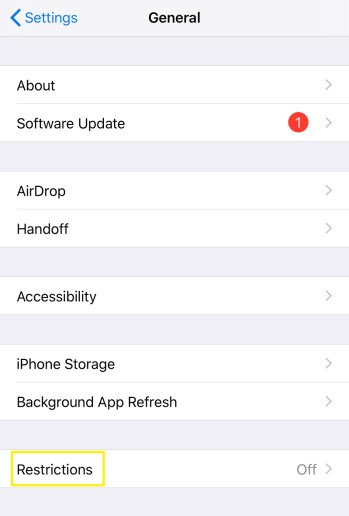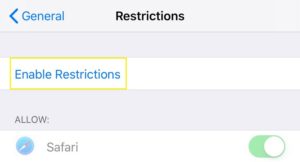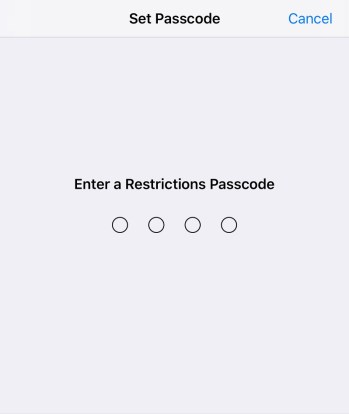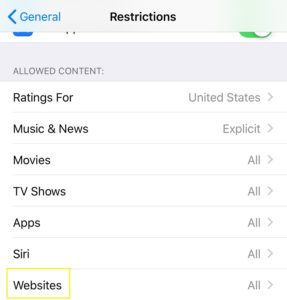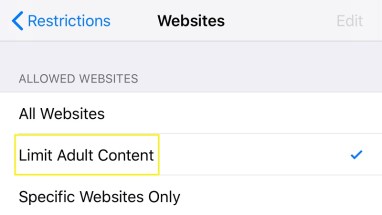Mode Penyamaran Google Chrome adalah fitur yang cukup rapi. Ini memungkinkan Anda untuk merahasiakan riwayat penelusuran Anda saat menggunakan komputer publik atau perangkat orang lain. Anda juga dapat menggunakannya di perangkat Anda sendiri untuk alasan pribadi.

Tetapi ketika menyangkut anak-anak Anda, terutama jika mereka masih di bawah umur, maka Mode Penyamaran bukanlah hal yang hebat. Dengan itu, mereka dapat menggunakan komputer di rumah Anda dan mengakses buah internet terlarang apa pun yang mereka inginkan, tanpa Anda sadari. Itulah mengapa mampu mencegah penggunaan Mode Penyamaran adalah suatu keharusan.
Cara Menonaktifkan Mode Penyamaran di Windows
Jika Anda menelusuri opsi Google Chrome, Anda akan melihat tidak ada yang memungkinkan Anda untuk menonaktifkan Mode Penyamaran. Akan sangat berguna jika ada opsi untuk mengunci penggunaannya dengan kata sandi. Sayangnya, tidak ada opsi seperti itu, jadi Anda harus menggunakan beberapa solusi alternatif di mesin Windows Anda.
- tekan Windows + R tombol pada keyboard Anda untuk membuka program Run, ketik 'regedit' , lalu tekan Memasuki.
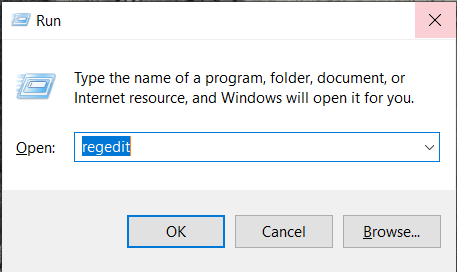
- Selanjutnya, klik dua kali HKEY_LOCAL_MACHINE di menu sebelah kiri.
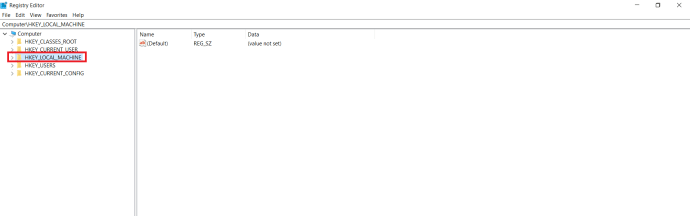
- Klik Perangkat lunak.
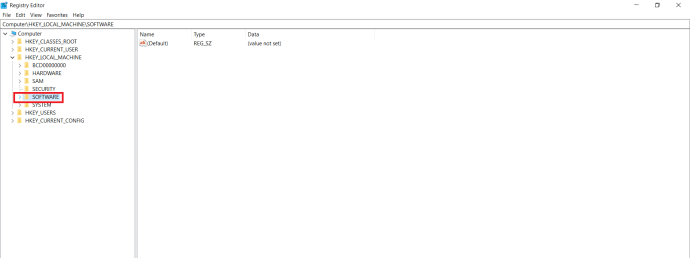
- Klik Kebijakan.
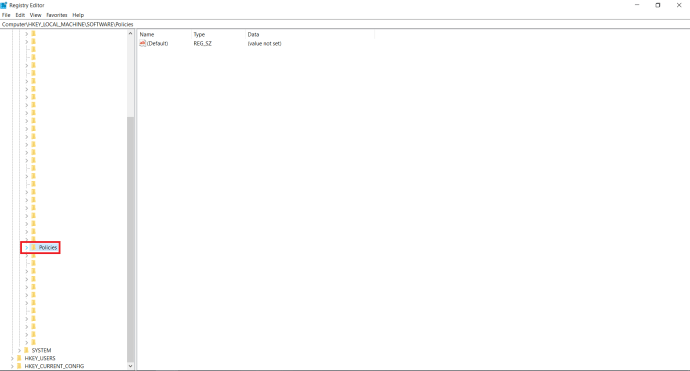
- Buka folder Kebijakan dan cari folder berjudul Google, jika Anda tidak melihatnya, Anda harus membuatnya. Klik kanan Kebijakan, Pilih Baru> Kunci, lalu ganti namanya menjadi 'Google', tidak ada kutipan.
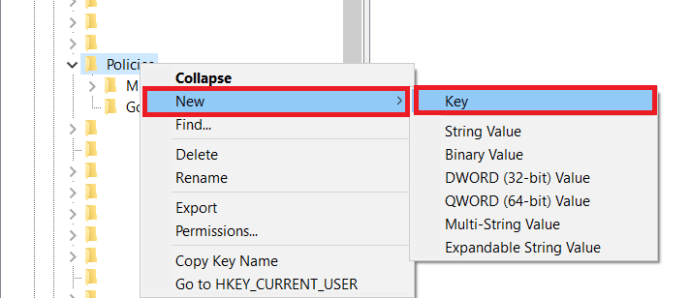
- Saat Anda membuka folder Google, itu harus berisi folder berjudul Chrome. Sekali lagi, jika Anda tidak melihatnya, Anda harus membuatnya juga. Klik kanan Google, klik Baru> Kunci dari menu, dan ganti namanya menjadi Chrome.
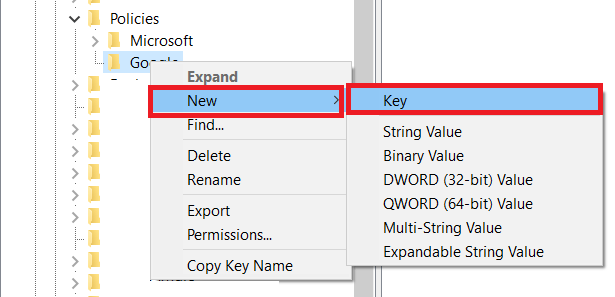
- Klik kanan folder Chrome, klik Baru > Nilai DWORD 32-bit, dan ubah nama entri menjadi 'KetersediaanMode Penyamaran', tidak ada kutipan.
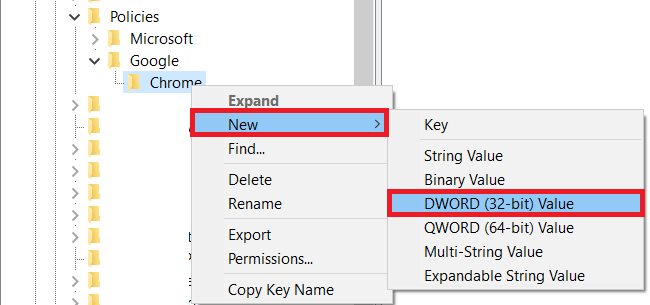
- Klik dua kali KetersediaanMode Penyamaran, ubah nilainya menjadi 1, dan klik oke.
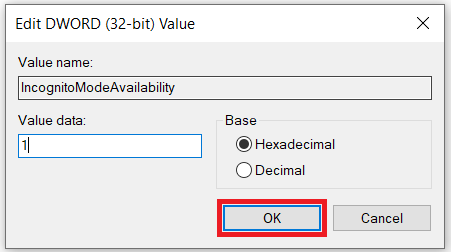
- Tutup Registry Editor dan restart komputer Anda agar perubahan diterapkan. Setelah restart, buka Google Chrome. Anda akan melihat bahwa opsi Jendela Penyamaran Baru tidak tersedia lagi.
Cara Mengaktifkan Mode Penyamaran
Jika Anda ingin mengaktifkan kembali Mode Penyamaran untuk Chrome Anda, cukup buka Registry Editor dan ubah nilai IncognitoModeAvailability menjadi 0. Berikut panduan singkat untuk langkah-langkah yang diperlukan.
- Sekali lagi, tekan tombol Windows + R kunci, ketik 'regedit', lalu tekan Memasuki.
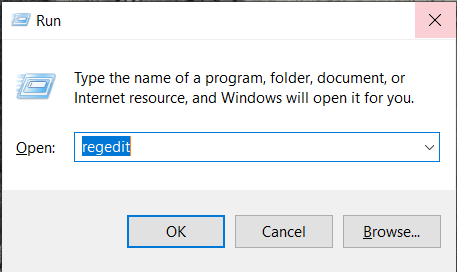
- Dari menu kiri, klik dua kali Komputer untuk menampilkan folder yang tersedia dan buka HKEY_LOCAL_MACHINE.
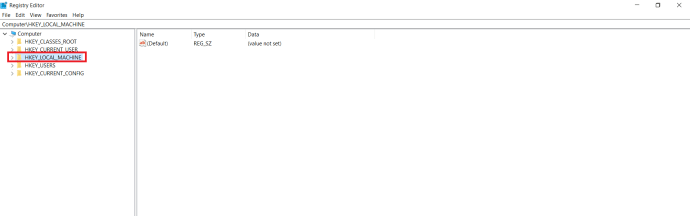
- Membuka PERANGKAT LUNAK > Kebijakan >Google > Chrome.
- Klik dua kali pada KetersediaanMode Penyamaran masuk, ubah Data nilai ke 0, dan klik oke.
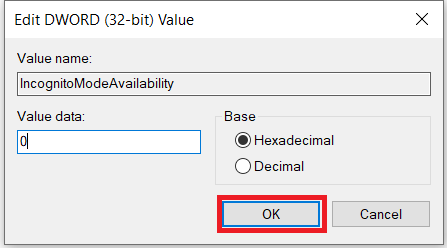
- Terakhir, tutup Registry Editor dan restart komputer Anda agar perubahan diterapkan.
Cara Menonaktifkan Mode Penyamaran di Mac
Ya kamu bisa. Untuk melakukannya, ikuti langkah-langkah di bawah ini:
- Buka Finder di Mac Anda.
- Klik Pergi.
- Sekarang, klik Keperluan.
- Dari daftar aplikasi yang tersedia, buka Terminal.
- Ketika Terminal terbuka, ketik perintah berikut: default menulis com.google.chrome IncognitoModeAvailability -integer 1.
- Sekarang tutup aplikasi Terminal dan mulai ulang Mac Anda.

Saat Anda membuka Google Chrome, Anda akan melihat tidak ada opsi Jendela Penyamaran Baru.
Untuk mengaktifkan kembali Mode Penyamaran, ikuti langkah-langkah di atas, hanya dengan satu perbedaan. Saat Anda mengetikkan perintah, cukup ubah nilai “–integer 1” menjadi “–integer 0” di akhir baris perintah (seperti yang ditunjukkan pada baris terakhir tangkapan layar di atas). Setelah Anda memulai ulang Mac, Mode Penyamaran akan muncul sekali lagi di Google Chrome. Tambahkan item
Cara Menonaktifkan Mode Penyamaran di Perangkat Android
Tidak seperti komputer, menonaktifkan Mode Penyamaran di perangkat Android tidak dapat dilakukan dengan bermain dengan pengaturan perangkat. Untungnya, ada aplikasi seluler pihak ketiga yang membuat Mode Penyamaran tidak berguna.
Salah satu aplikasi tersebut adalah Incoquito. Saat Anda menginstalnya di perangkat Android, ini memberi Anda banyak pilihan. Tentu saja, ada opsi untuk mencegah tab Mode Penyamaran dibuka. Itu juga dapat memungkinkan pengguna untuk berselancar dalam Mode Penyamaran tetapi memiliki Incoquito mencatat semua peristiwa dan aktivitas apa pun. Aplikasi ini juga memiliki pengaturan notifikasi, memungkinkan Anda untuk memberi tahu pengguna jika aktivitas mereka dicatat saat menjelajahi penyamaran.
Aplikasi serupa lainnya adalah Incognito Away. Selain memblokir Mode Penyamaran di Google Chrome, ini juga berfungsi dengan banyak browser lain. Ini termasuk Microsoft Edge, Brave Browser, Iron Browser, Ecosia, Start Internet Browser, Yu Browser, serta Google Chrome versi DEV, BETA, dan Canary.
Meskipun aplikasi ini tidak gratis, sebenarnya cukup murah. Terutama ketika Anda menganggap Anda akhirnya dapat melindungi anak-anak Anda dari konten yang tidak diinginkan.
Menggunakan Kontrol Orang Tua
Jika Anda ingin menonaktifkan Mode Penyamaran dan karena alasan tertentu metode kami tidak berfungsi, Anda dapat membuat akun anak menggunakan Google dan menginstal aplikasi 'Family Link'. Sikap resmi Google adalah bahwa anak-anak tidak dapat mengakses mode Penyamaran, jadi dengan asumsi Anda melakukan ini untuk memastikan anak muda tidak menjelajahi semua yang ada di web, ini adalah opsi lain yang layak.
Google memiliki seluruh artikel dukungan tentang masalah ini dengan tautan untuk membantu Anda mengatur semuanya. Kami juga memiliki artikel dukungan untuk memandu Anda melalui proses langkah demi langkah.
FAQ tambahan
Bisakah Anda menonaktifkan mode penyamaran di iPhone?
Sayangnya, Anda tidak dapat mencegah penggunaan Mode Penyamaran untuk Google Chrome di iPhone atau iPad. Untuk memastikan tidak ada yang menggunakan penyamaran perangkat Anda, Anda dapat melakukannya melalui Safari. Jika ini sangat penting bagi Anda, maka Anda harus mempertimbangkan untuk menghapus Google Chrome dari perangkat Anda.
Untuk sepenuhnya menonaktifkan mode Penjelajahan Pribadi di Safari, ikuti langkah-langkah di bawah ini:
- Membuka Pengaturan di perangkat iOS Anda.
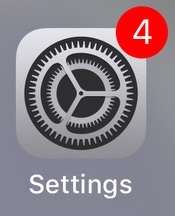
- Mengetuk Umum.
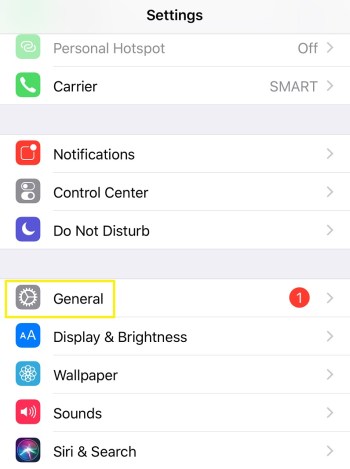
- Selanjutnya, ketuk Waktu layar.
- Sekarang, ketuk Pembatasan. Harap diperhatikan bahwa jika Anda menggunakan iOS versi lama, Anda dapat membuka menu Pembatasan langsung dari menu Umum.
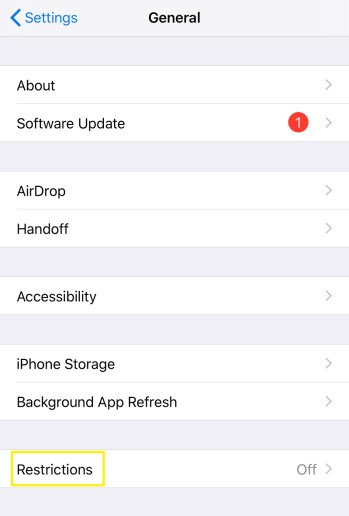
- Lalu, ketuk Aktifkan Pembatasan.
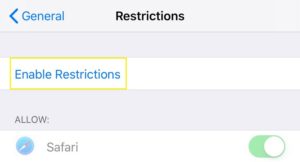
- Masukkan kode sandi yang ingin Anda gunakan untuk fitur ini. Ini memastikan tidak ada yang bisa mencabut batasan kecuali Anda. Pastikan Anda mengingat kode sandi jika Anda ingin mengaktifkan Penjelajahan Pribadi di masa mendatang.
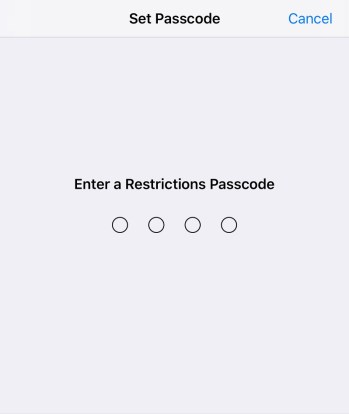
- Gulir ke bawah hingga Anda mencapai Situs web entri dan ketuk di atasnya.
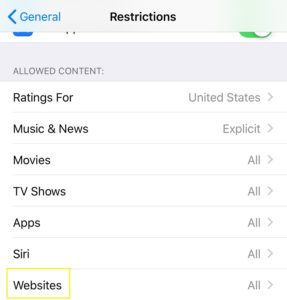
- Dalam Situs Web yang Diizinkan bagian, ketuk Batasi Konten Dewasa.
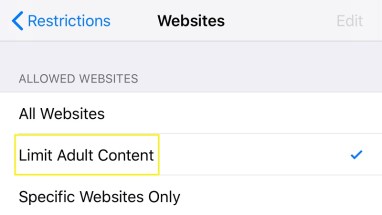
Setelah Anda melakukan ini, pada dasarnya Anda akan menonaktifkan penjelajahan pribadi apa pun di perangkat ini. Terlebih lagi, ini akan menghapus tombol Pribadi yang biasanya dapat Anda lihat di sudut kiri bawah tampilan tab di Safari.
Tentu saja, tindakan ini juga memiliki efek samping. Dengan membatasi konten dewasa di perangkat, Anda tidak dapat mengunjungi situs web apa pun yang telah ditandai Apple sebagai tidak pantas untuk anak di bawah umur. Jika Anda benar-benar perlu melakukannya, Anda selalu dapat menonaktifkan opsi Batasi Konten Dewasa menggunakan kode sandi yang telah Anda buat untuk tujuan ini.
Mode Penyamaran Tidak Ada Lagi
Sekarang Anda telah membaca artikel ini, Anda tahu cara menonaktifkan Mode Penyamaran di Chrome, serta Penjelajahan Pribadi di Safari iOS. Akhirnya, Anda dapat bersantai mengetahui anak-anak Anda tidak terpapar konten yang tidak pantas secara online. Dan jika Anda perlu menggunakan Mode Penyamaran sendiri, mengaktifkannya cukup sederhana, terlepas dari perangkat yang Anda gunakan.
Sudahkah Anda berhasil menonaktifkan Mode Penyamaran di perangkat Anda? Apa alasan utama Anda menonaktifkan fitur ini? Silakan bagikan pemikiran Anda di bagian komentar di bawah.